Если документ был сохранен с помощью функции [Сохр.и пропуск.здн с ошибк.] в группе [Система] раздела [Функц.принт.], распечатайте документ с помощью панели управления.
Для получения сведений о функции [Сохр.и пропуск.здн с ошибк.] см. Сохранение документов, печать которых была отменена в результате ошибок.
![]() Нажмите кнопку [Начальный экран] в верхнем левом углу панели управления, затем нажмите значок [Принтер] на странице [Начальный экран].
Нажмите кнопку [Начальный экран] в верхнем левом углу панели управления, затем нажмите значок [Принтер] на странице [Начальный экран].
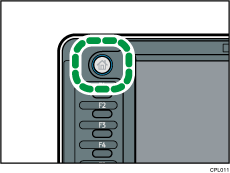
![]() Откройте вкладку [Задания на печать].
Откройте вкладку [Задания на печать].
![]() Выберите тип задания для печати.
Выберите тип задания для печати.
![]() Выберите файлы, которые требуется распечатать.
Выберите файлы, которые требуется распечатать.
Можно одновременно выбрать все файлы одного типа, нажав кнопку [Выбрать все зад.] после выбора файла.
![]() Нажмите [Продолжить печать].
Нажмите [Продолжить печать].
Если в драйвере принтера установлен пароль, то введите пароль.
При выборе нескольких файлов для печати, некоторые из которых имеют пароль, аппарат выполняет печать файлов, имеющих соответствующий пароль, а также файлы, для которых пароль не установлен. Количество печатаемых файлов отображается на экране подтверждения.
![]() Введите количество комплектов с помощью числовых клавиш, если необходимо, а потом нажмите кнопку [Продолжить печать].
Введите количество комплектов с помощью числовых клавиш, если необходимо, а потом нажмите кнопку [Продолжить печать].
![]()
Если для нескольких выбранных документов изменить количество копий, будет распечатано вновь заданное количество копий каждого документа. Если не изменить количество копий, каждый документ будет напечатан в том количестве экземпляров, которое было задано на момент его сохранения в памяти.
Для остановки печати после ее начала нажимайте кнопку [Выход] до открытия экрана принтера, затем нажмите кнопку [Сброс задания] или [Стоп]. Файл сохраненной печати не будет удален, даже если была нажата клавиша [Сброс задания].
Кроме того, файл можно распечатать с помощью приложения Web Image Monitor. Для получения сведений см. справку Web Image Monitor.
